目次
列 は、ワークシートに沿って水平に配置されます。 Excelの場合 漕ぎ手 は1,2,3,4などの数値で示されます。このチュートリアルでは、新しい 列 ここでは、キーボードショートカットを使って、すばやく作業できるようにし、生産性だけでなく、効率性も向上させます。
ここでは、ある電気店の販売記録を表す、売れた商品のリストを含むデータセットがあります。 このデータセットには、3つのカラムがあります。 日付 , 製品 そして インボイス番号 このワークシートを使って、Excelのショートカットで新しい行を挿入する方法を学びます。
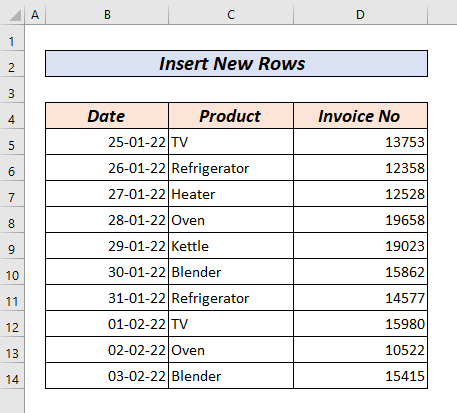
練習用ワークブックをダウンロードする
ショートカットを使って行を挿入する方法.xlsmExcelで新しい行を挿入する6つの簡単な方法
例えば、お店の人が間違えて入力するのを忘れていて、今すぐ入力したいとします。 その場合、新しい項目を入力する必要があります。 列 を記録する。
で追加販売を行ったとします。 1月26日 を入れ忘れたので、今すぐ入れたいと言っています。

を挿入する必要があるそうです。 列 間 6列目 と 7列目 .
方法1:ALT + I + Rを使用して、Excelで新しい行を挿入する
まず、以下を選択します。 列 を入力する場合、その上に新しい 列 一番左の数字をクリックすると、その数字が表示されます。 列 .

または、キーボードショートカット SHIFT + (シフトプラス) スペースキー .プレス SHIFT + スペースキー が選択されます。 列 のアクティブセル。

プレス加工 SHIFT + スペースバ r while B7 セルをアクティブにすると、そのセル全体が選択されます。 7列目 .
次に、 を押します。 ALT + I + R を挿入することで、新しい 列 をご覧ください。
続きを読む エクセルで新しい行を挿入する方法(トップ5メソッド)
方法2:ALT + I + Rで複数の新しい行を挿入する
を複数挿入したい場合 漕ぎ手 を選択する必要があります。 漕ぎ手 次に、 を押します。 ALT + I + R を挿入して、新しい 漕ぎ手 をご覧ください。

を挿入したいとします。 3列目 上 7列目 .私たちが選ぶ 7,8,9列目 を最初に押し、次に Alt + I + R .

ここでは、次のようになります。 3 新 漕ぎ手 上 列 7 .
続きを読む Excelで複数行を挿入するマクロ(6つの方法)
方法3:CTRL + SHIFT + プラス(+)を使用して新しい行を挿入します。
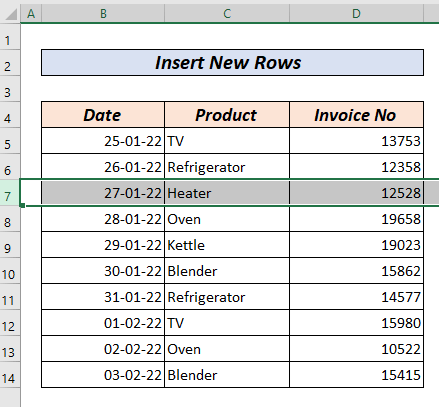
ここでもまた、新しい 列 上 7列目 .以前と同様に、選択します。 7列目 を表す一番左の数字を使っています。 列 番号を入力するか、その中の任意のセルを選択します。 列 を押しながら SHIFT + (シフトプラス) スペースキー .
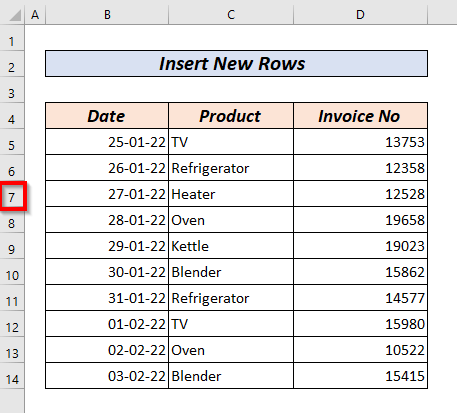
全体を選択することになります。 列 のようになります。
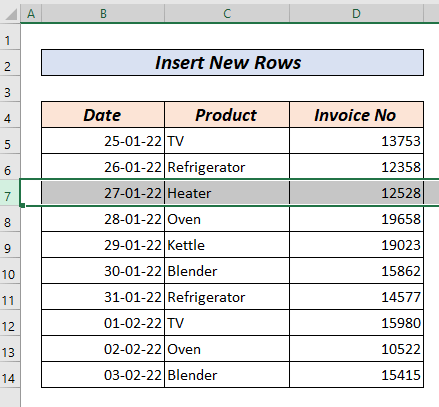
次に、キーボードショートカットを使用します。 CTRL + SHIFT + プラス(+) を挿入することで、新しい 列 上記は 7列目 .

続きを読む エクセルで行を挿入する方法(5つの方法)
類似の読み物
- Excel の修正:行の挿入オプションがグレー表示される (9 つの解決策)
- エクセルでn行目ごとに空白行を挿入する方法(2つの簡単な方法)
- エクセルでセル内に行を挿入する(3つの簡単な方法)
- エクセルで下の行を挿入する方法(5つの方法)
- Excelで行を挿入して数式をコピーするマクロ(2つの方法)
方法4:CTRL+SHIFT+プラス(+)を使用して、Excelで複数の新しい行を挿入する
複数挿入の場合 漕ぎ手 どれよりも 列 を選択する必要があります。 漕ぎ手 を挿入したい。
を挿入したいとします。 三(3) 漕ぎ手 上 7列目 .選択します。 3列 を下回る。

次に、キーボードショートカットを使用します。 CTRL + SHIFT + プラス(+) を挿入する。 三段目 上 7列目 .

続きを読む エクセルで複数行を挿入する方法(6つの簡単な方法)
方法5:VBAを使用してExcelに新しい行を挿入する
を挿入することができます。 列 使って ブイビーエー .
を使うには ブイビーエー エディタがあります。
を開く デベロッパー タブ>> 選択 ビジュアルベーシック
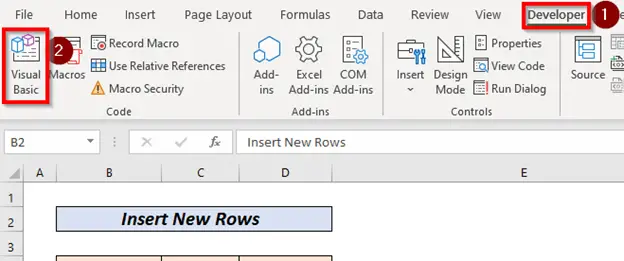
新しい ウィンドウ が開きます。
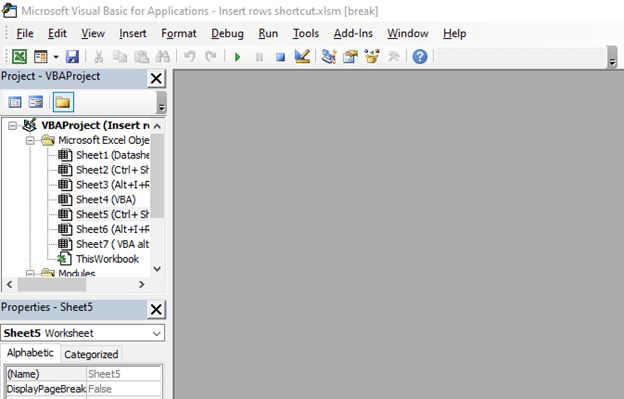
次のページへ インサート を選択し モジュール .
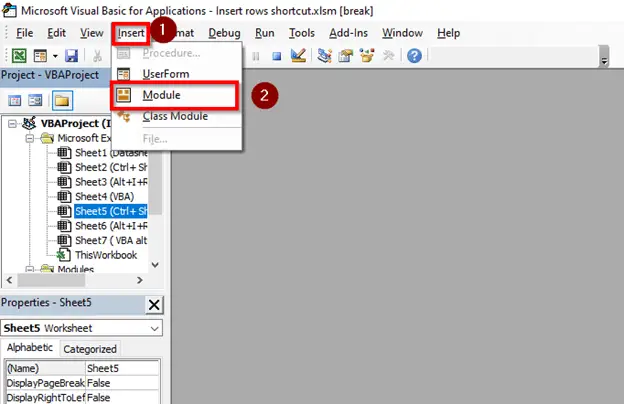
新しい モジュール が開きます。

をコピーしてください。 コード に貼り付けてください。 モジュール .
Sub InsertRow_Shortcuts() Range("B7").EntireRow.Insert End Sub 
まず、セルリファレンス( B7 ) を使用します。 次に、" 全列" プロパティを選択します。 列 .次に インサート方式 を挿入することができるようになります。 列 を選択したセルの上に表示します。
への 走る のコードが表示されます。 実行 タブセレクト Run Sub/UserForm を使用することもできます。 F5 キーを押して、コードを実行します。
これで、新しい 列 上 7列目 .

続きを読む VBAでExcelに行を挿入する(11の方法)
方法6:VBAを使用してExcelで代替の新しい行を挿入する
オルタネート挿入 漕ぎ手 を使用することができます。 ブイビーエー を便利に行うことができます。
そのためには、以下のように挿入する必要があります。 ブイビーエー のコードを、前の方法5で説明した手順で入力します。
次に、以下のコードをモジュール内に貼り付けます。
Sub InsertRow_Shortcut() Dim M As Integer Dim N As Integer N = 6 For M = 6 To 14 Cells(N, 2).EntireRow.Insert N = N + 2 Next M End Sub 
ここでは、その中で Sub InsertRow_Shortcut と、2つの変数を宣言しました。 M と N かわりに 整数 の種類があります。
その後、使用 について ループス を挿入します。 列 交互に 列 .を使いました。 行全体 プロパティと インサート メソッドを使用して、新しい 列 .
今すぐ 救う コードと 走る を押すと、そのコードが表示されます。 F5 .
したがって、新しい 列 に置いて 交代列 .

続きを読む データ間に行を挿入するExcelの計算式(簡単な例2つ)
覚えておきたいこと
Excelシートで表示されない場合 デベロッパー タブフォロー 本節 をクリックすると、開発者タブを追加する方法が表示されます。
新規挿入時 漕ぎ手 を常に念頭に置き、新しい 列 が挿入されます。 列の上 を選択しました。
そのため、選択することを念頭に置いてください。 列 を挿入したい場所の下に、新しい 列 .
プラクティス部門
これらの説明された方法を実践するために、練習コーナーを設けました。

結論
この記事では、新規挿入のためのショートカットをすべて説明することを試みました。 列 あなたは、Excelのショートカットで新しい行を挿入する6つのメソッドを取得します。 これらのショートカットは、新しいを挿入しながら便利なことができます。 漕ぎ手 これらのショートカットを練習してマスターしてください。 コメントやご意見がありましたら、お気軽にご連絡ください。 私たちのチームは、Excelに関するどんな問題でも喜んでお手伝いします。


